Chybový kód 1231 se obvykle objevuje, když dochází k problémům s připojením k jinému zařízení ve stejné síti. Může se projevit při pokusu o „ping“ nebo trasování cesty k tomuto zařízení. Pokud vás zajímá, co přesně tento kód znamená a jak jej odstranit, jste na správném místě. Vytvořili jsme podrobný návod, který vám pomůže porozumět systémové chybě 1231 a efektivně ji vyřešit.
Jak odstranit systémovou chybu 1231 v systému Windows 10
Nástroj „ping“ slouží k testování latence komunikace mezi dvěma zařízeními. Podobně, „trace route“ (trasování cesty) se používá ke sledování trasy, kterou data urazí mezi zdrojem a cílem. Chybový kód 1231 se může objevit v Windows 10 z několika důvodů:
- Nesprávná konfigurace domácí nebo firemní sítě.
- Problémy s vyhledáváním zařízení v síti.
- Potíže se síťovými adaptéry.
- Chyby v protokolu TCP/IP.
- Použití malých písmen v názvu počítače.
Následují doporučené postupy, které vám pomohou tento problém vyřešit.
Metoda 1: Přepnutí Wi-Fi sítě
Než se pustíte do složitějších řešení, zkuste nejprve jednoduchý trik: přepněte aktuální Wi-Fi síť, případně použijte mobilní hotspot. Pokud potíže přetrvávají, přejděte k dalším metodám.
Metoda 2: Změna názvu počítače
Při instalaci systému Windows jste byli vyzváni k zadání názvu vašeho počítače. Pokud jste použili malá písmena, může to být příčinou chyby 1231. Windows 10 zavedl změny, které způsobují, že zařízení s názvy obsahujícími malá písmena se nemusí zobrazovat v pracovní skupině. Proto je doporučeno přejmenovat počítač tak, aby jeho název obsahoval pouze velká písmena. Postupujte podle následujících kroků:
1. Otevřete Nastavení stisknutím kláves Windows + I.
2. V Nastavení klikněte na Systém.
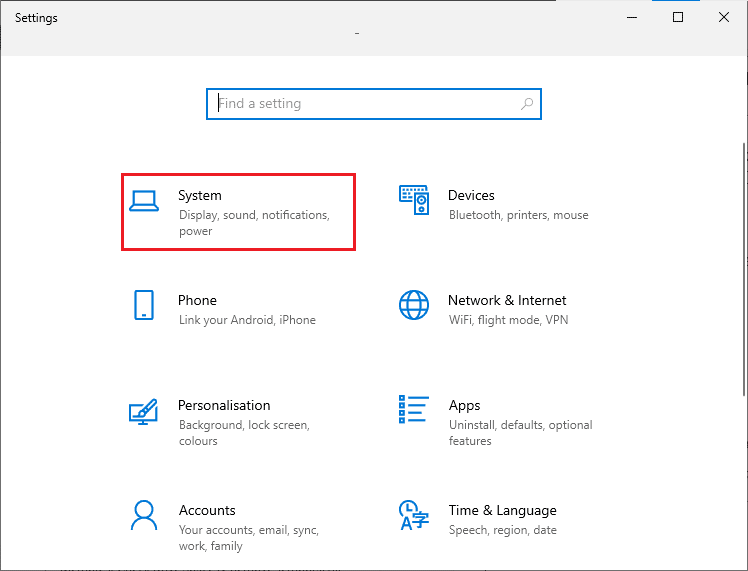
3. Klikněte na O systému a poté na Přejmenovat tento počítač.
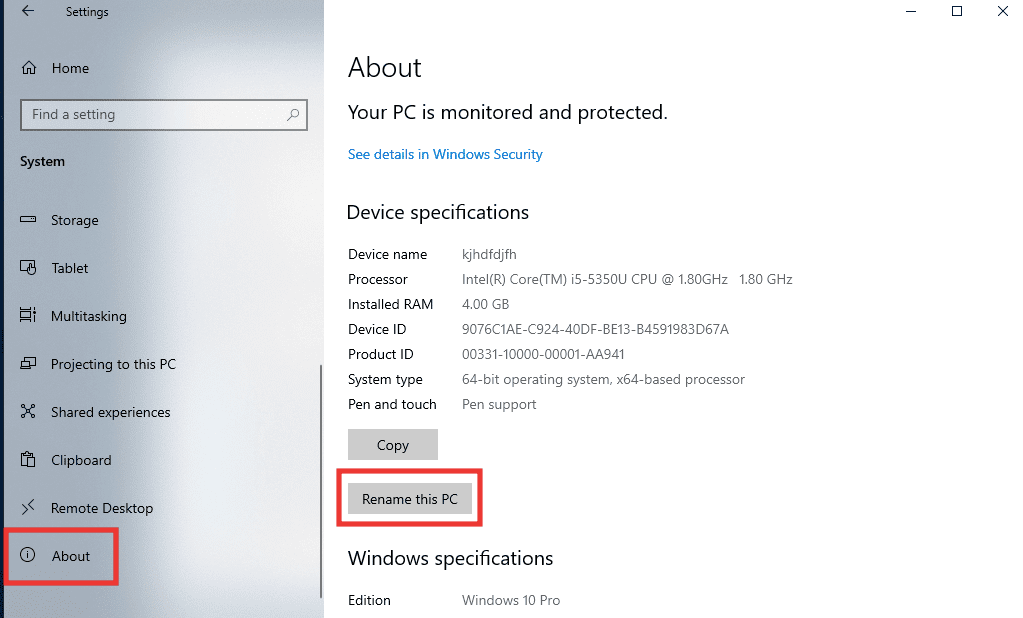
4. Zadejte nový název, který bude obsahovat výhradně velká písmena, a klikněte na Další.
5. Klikněte na Restartovat nyní.
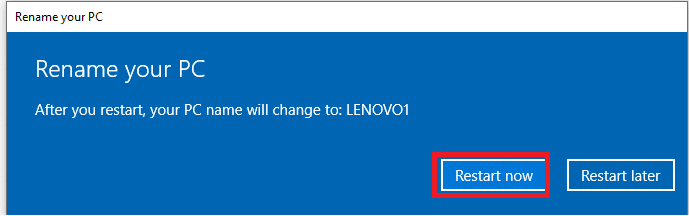
Metoda 3: Odstraňování problémů s připojením k internetu
Protokol TCP/IP je klíčový pro komunikaci a přenos dat mezi zařízeními v síti. Nesprávná konfigurace tohoto protokolu může způsobit problémy s připojením. Pokuste se resetovat TCP/IP. Další informace naleznete v našem návodu Jak resetovat TCP/IP.
Důležité: Tento postup doporučujeme provést na všech počítačích ve vaší pracovní skupině.

Metoda 4: Povolení zjišťování sítě
Dalším běžným důvodem chyby 1231 je nesprávné nastavení zjišťování sítě. Pokud není síť pracovní skupiny nastavena jako zjistitelná a automatické nastavení je vypnuté, vzdálené připojení nebude možné. Postupujte podle následujících kroků:
1. Stiskněte klávesu Windows, zadejte Ovládací panely a klikněte na Otevřít.

2. Změňte Zobrazit podle na Velké ikony.
3. Klikněte na Centrum sítí a sdílení.

4. Klikněte na Změnit pokročilé nastavení sdílení.
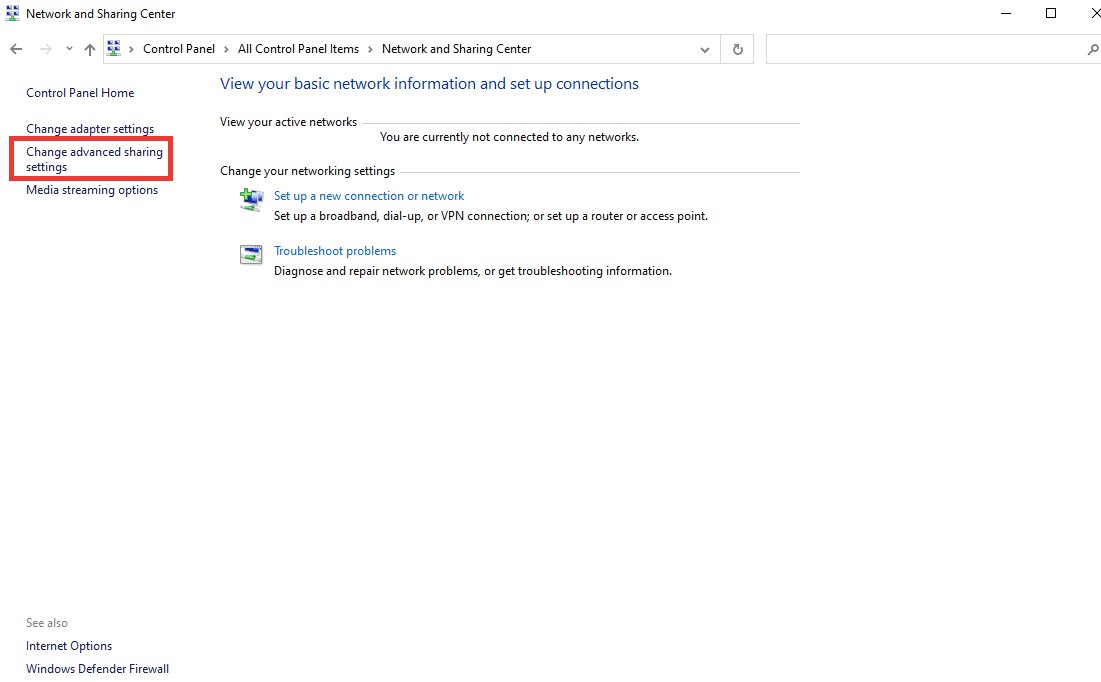
5. V části Soukromý profil klikněte na Zapnout zjišťování sítě a zaškrtněte Zapnout automatické nastavení zařízení připojených k síti.
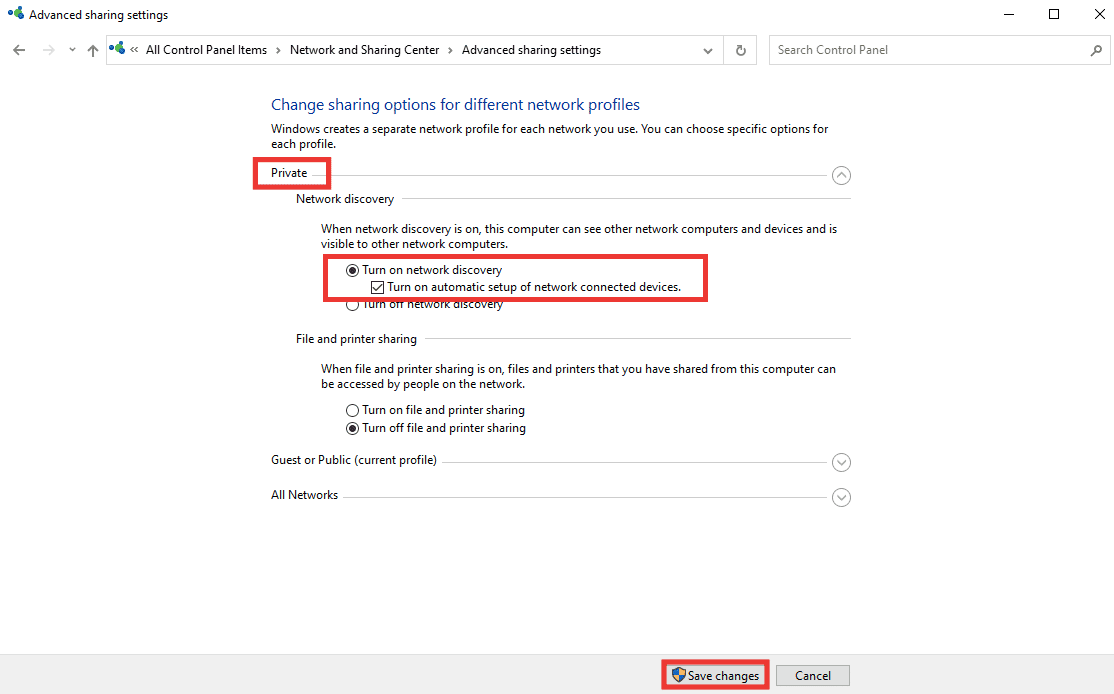
6. Klikněte na Uložit změny.
Metoda 5: Spuštění antivirové kontroly
Viry a malware mohou měnit nastavení systému a poškozovat systémové soubory, což může vést k chybě 1231. Prohledejte váš systém pomocí vestavěného antivirového programu. Pro podrobnější instrukce se podívejte na náš návod Jak spustit antivirovou kontrolu.
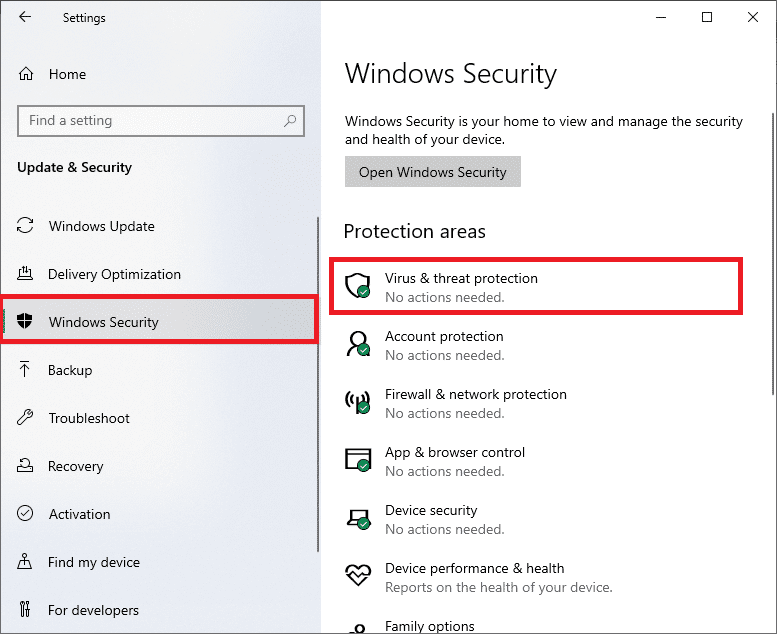
Metoda 6: Přeinstalace ovladače síťového adaptéru
Ovladače jsou klíčové pro komunikaci mezi hardwarem a softwarem. Pokud je ovladač zastaralý nebo nekompatibilní, může to způsobit problémy s komunikací. Odinstalujte stávající ovladač a poté jej znovu nainstalujte. Podrobný návod Jak odinstalovat a znovu nainstalovat ovladač.

Metoda 7: Vytvoření nového dávkového souboru
Dávkové soubory obsahují skripty, které umožňují provádět více změn najednou pomocí jediného příkazu. Pokud nechcete měnit názvy všech zařízení ručně, můžete využít dávkový soubor. Postupujte podle těchto kroků:
1. Stiskněte klávesu Windows, zadejte Poznámkový blok a klikněte na Spustit jako správce.
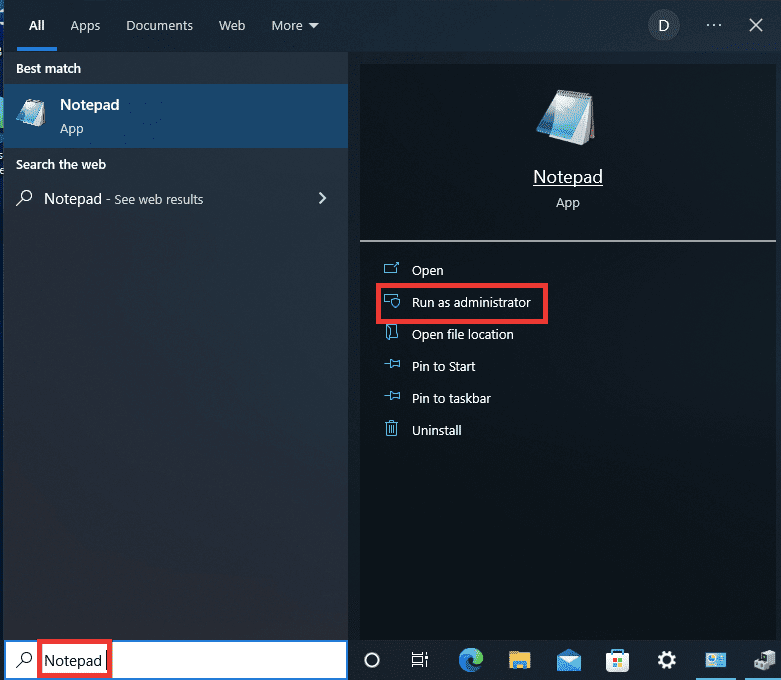
2. Klikněte na Ano pro udělení oprávnění.
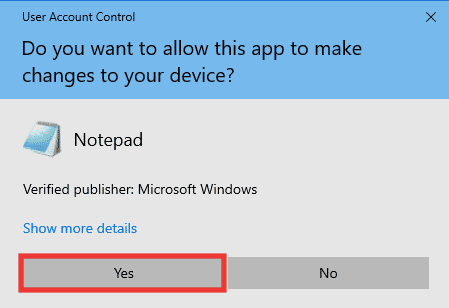
3. Vložte následující text do poznámkového bloku:
sc.exe config lanmanworkstation depend= bowser/mrxsmb10/nsi sc.exe config mrxsmb20 start= disabled
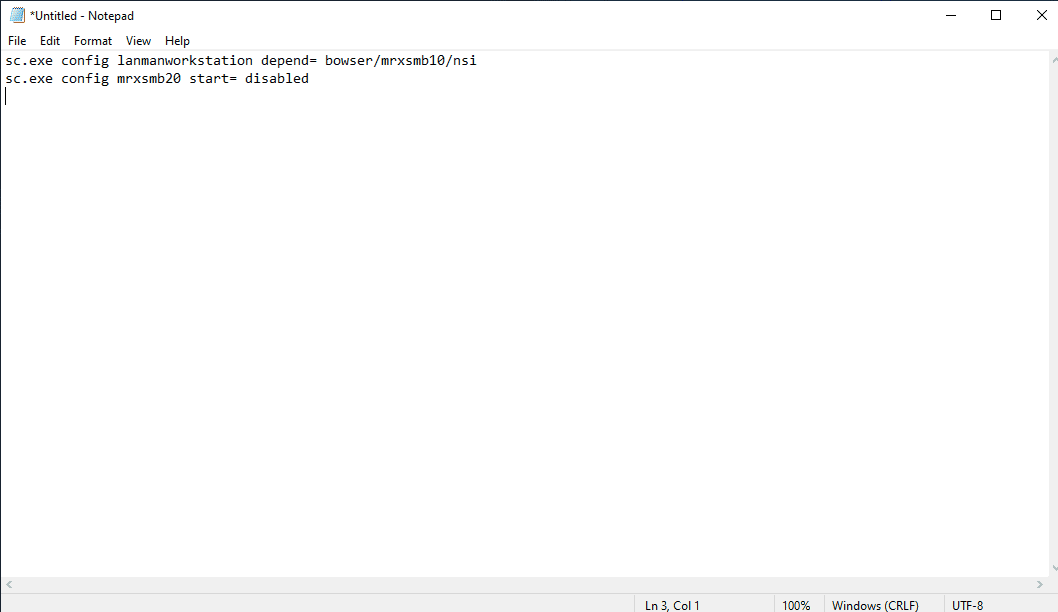
4. Uložte soubor stisknutím kláves Ctrl + S.
5. Vyberte umístění, kam chcete soubor uložit, a uložte ho s příponou .bat. Například „oprava_site.bat“ a klikněte na Uložit.
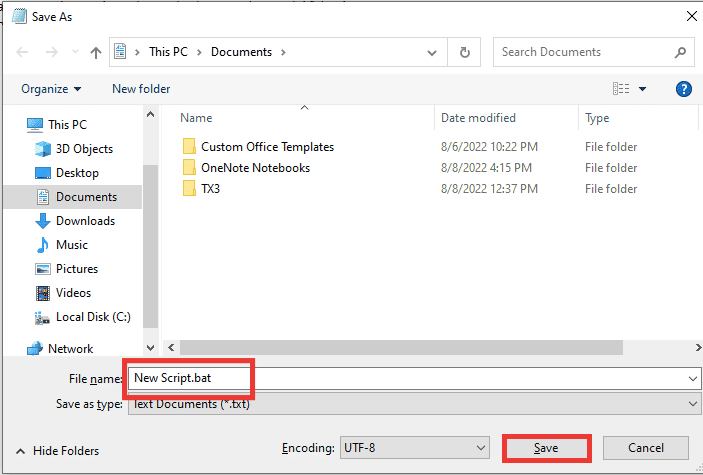
6. Otevřete Průzkumníka souborů stisknutím kláves Windows + E a přejděte do umístění, kam jste soubor uložili.
7. Klikněte na dávkový soubor pravým tlačítkem myši a zvolte Spustit jako správce.
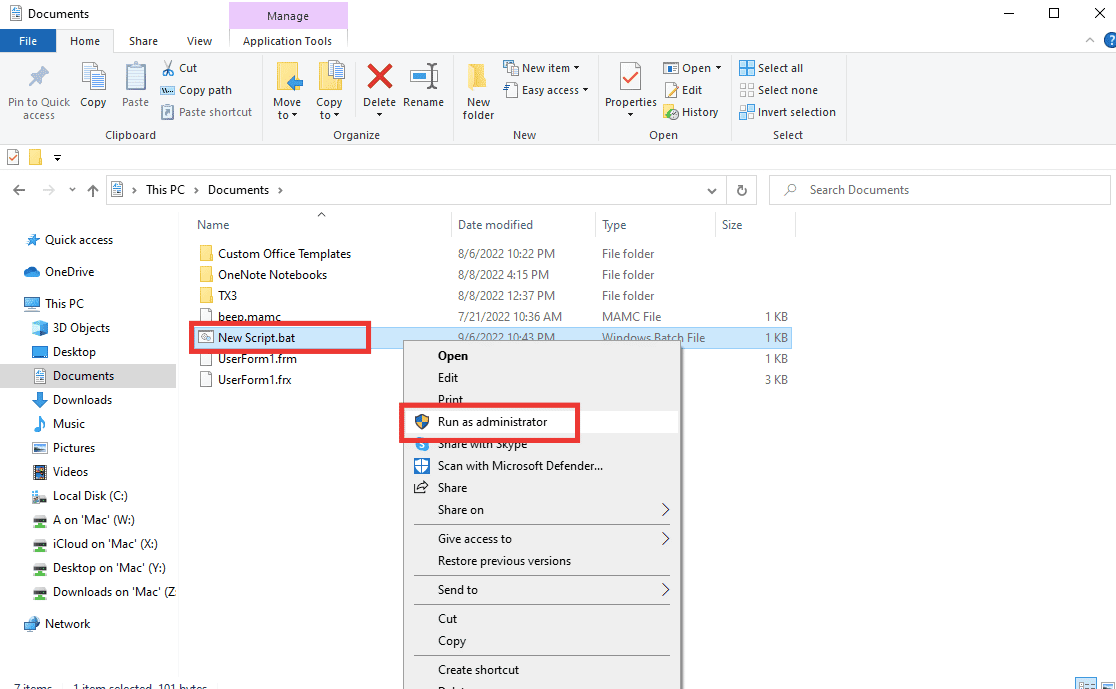
8. Klikněte na Ano pro udělení oprávnění.
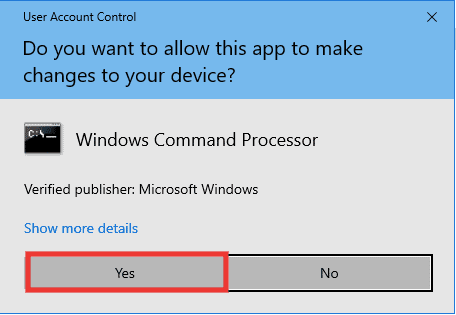
Metoda 8: Obnovení systému
Pokud si nejste jisti příčinou problému, zkuste Obnovení systému. Tato funkce vrátí váš systém do stavu, kdy fungoval bez problémů. Pokud jste chybu 1231 začali pozorovat teprve nedávno, může být obnovení systému efektivní řešení. Postupujte podle našeho návodu Jak provést Obnovení systému.
Poznámka: Aplikace nainstalované po zvoleném bodu obnovení budou odstraněny. Nezapomeňte si zálohovat důležitá data.
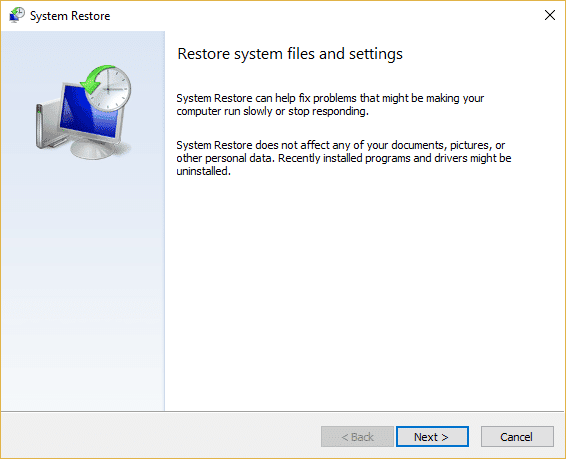
***
Doufáme, že vám tento návod pomohl vyřešit chybový kód 1231. Dejte nám vědět, která metoda byla pro vás nejúčinnější. Pokud máte další otázky nebo návrhy, neváhejte je zanechat v komentářích níže.